Cómo borrar remotamente tu teléfono Android sin necesidad de software adicional
Tu smartphone es tu herramienta principal para tu negocio cuando estás en movimiento. Si pierdes ese teléfono, datos sensibles de tu empresa (e incluso datos personales) podrían caer en manos indeseadas. Hay muchas aplicaciones de terceros y sistemas de seguridad que pueden ayudarte a proteger esos datos, pero a veces simplemente debes borrar el teléfono por completo de cualquier cosa que pueda traerte problemas a ti o a tu empresa.

Afortunadamente, Google y Android tienen la solución para ti, sin necesidad de instalar ningún software de terceros. Con KitKat, después de una configuración breve, puedes visitar el Administrador de Dispositivos Android (ADM) para hacer sonar, bloquear y borrar el teléfono de forma remota. En este artículo, te mostraré cómo configurarlo y borrar remotamente un HTC M8 con servicio de Verizon. Sin lugar a dudas, esta es la forma más fácil de proteger los datos asociados con tu cuenta de Google y tu empresa (en caso de que pierdas o te roben el teléfono). Nota: Esto no es un medio para recuperar tu teléfono de un ladrón (eso debes dejarlo en manos de las autoridades).
Configuración del teléfono
Debes hacer esto antes de perder tu teléfono (o antes de que te lo roben). Abre el cajón de aplicaciones y toca el ícono de configuración de Google. Busca y toca la entrada Administrador de Dispositivos Android. Aquí encontrarás dos opciones (Figura A).
Figura A
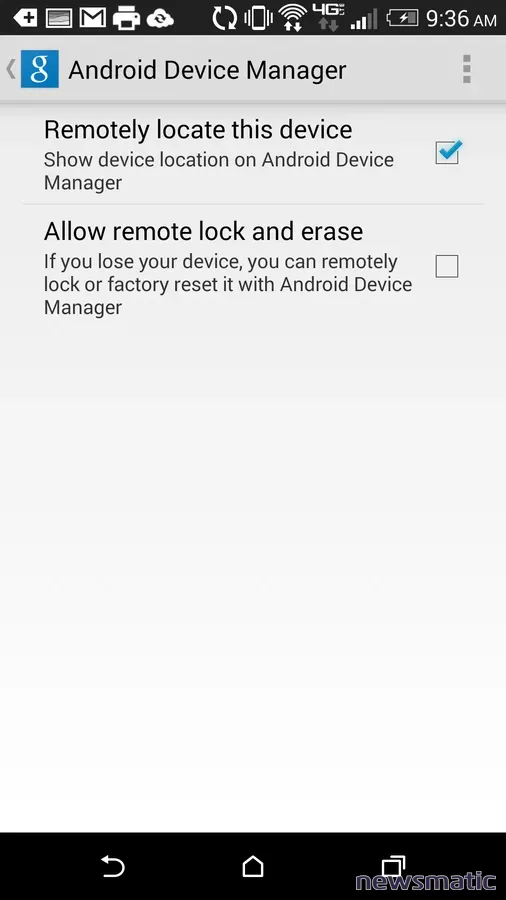
Configuración del borrado remoto en un HTC One M8.
Por defecto, la opción Ubicar este dispositivo de forma remota estará habilitada, pero no la opción Permitir bloqueo y borrado remotos. Toca para habilitar esta última característica para poder utilizar el sitio web de ADM para borrar de forma remota tu dispositivo. Después de tocar la opción, tendrás que tocar Activar (Figura B).
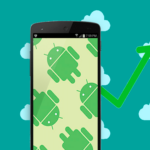 Google implementa el gesto de deslizar en Android para mejorar la experiencia del usuario
Google implementa el gesto de deslizar en Android para mejorar la experiencia del usuarioFigura B
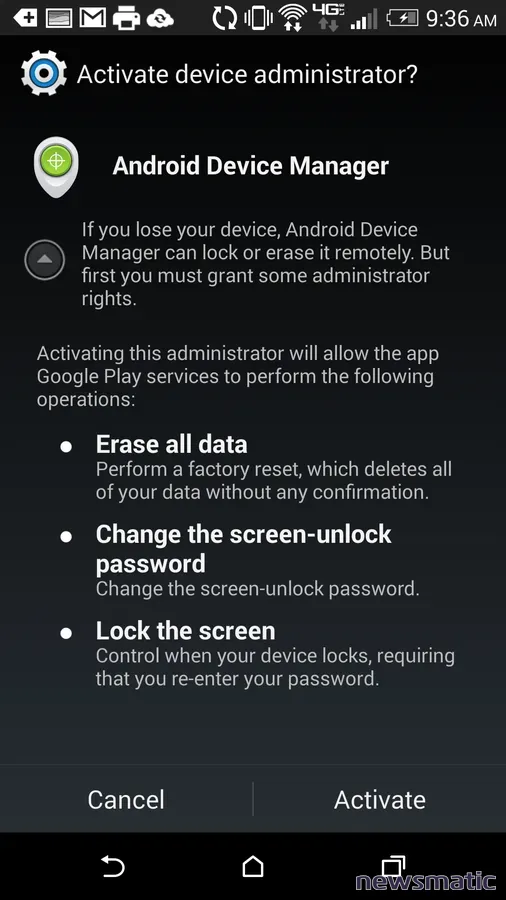
Permitir que ADM tenga acceso a tu teléfono.
Uso de ADM
Ahora es el momento de iniciar el sitio web y borrar de forma remota ese dispositivo. Inicia sesión en tu cuenta de Gmail (desde un navegador web), dirígete a ADM y acepta el acuerdo (si es la primera vez que visitas la herramienta). Deberías tener un menú desplegable que te permita seleccionar el dispositivo que deseas administrar (Figura C).
Figura C
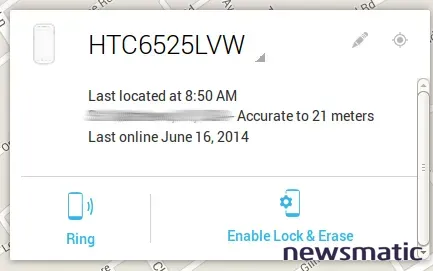
Selecciona el dispositivo en cuestión del menú desplegable.
Una vez seleccionado el dispositivo, es posible que desees probar el sistema y hacer sonar el teléfono (si aún lo tienes). Una vez que estés seguro de haber seleccionado el dispositivo correcto (mide dos veces, corta una vez), haz clic en el botón Habilitar bloqueo y borrado. Una vez que hayas habilitado el Bloqueo y Borrado, haz clic en el botón Borrar para enviar la orden de borrado al dispositivo. Tendrás que hacer clic en Borrar nuevamente para confirmar la acción. Después de hacer clic en Borrar, comenzará un reseteo de fábrica. Advertencia: No hay forma de detener la acción una vez que comienza. Si el dispositivo está apagado, el borrado comenzará la primera vez que se encienda.
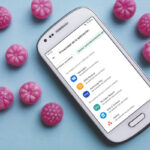 Cómo solucionar un error de permiso al iniciar una aplicación en Android Ice Cream Sandwich
Cómo solucionar un error de permiso al iniciar una aplicación en Android Ice Cream SandwichDespués de que se inicie el borrado remoto, recibirás un correo electrónico (en la cuenta de Gmail asociada al dispositivo) de ADM, notificándote del borrado. El teléfono estará limpio de todos los datos sensibles (y no tan sensibles).
Eso es todo. Ahora tienes la capacidad de borrar fácilmente tu teléfono desde cualquier navegador web, sin necesidad de software o servicios de terceros. Si pierdes tu dispositivo Android (o te lo roban), Google tiene medidas para que no pierdas datos sensibles de la empresa (o personales).
¿Alguna vez has tenido que borrar tu teléfono de forma remota? En caso afirmativo, ¿cómo gestionaste la tarea? Comparte tu experiencia en los comentarios.
En Newsmatic nos especializamos en tecnología de vanguardia, contamos con los artículos mas novedosos sobre Android, allí encontraras muchos artículos similares a Cómo borrar remotamente tu teléfono Android sin necesidad de software adicional , tenemos lo ultimo en tecnología 2023.

Artículos Relacionados